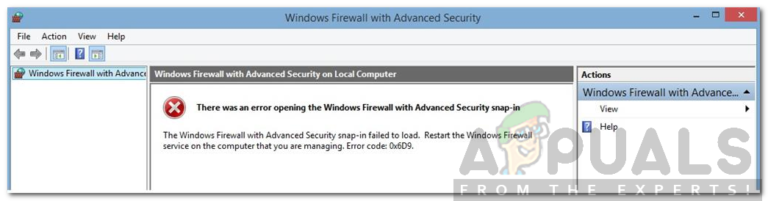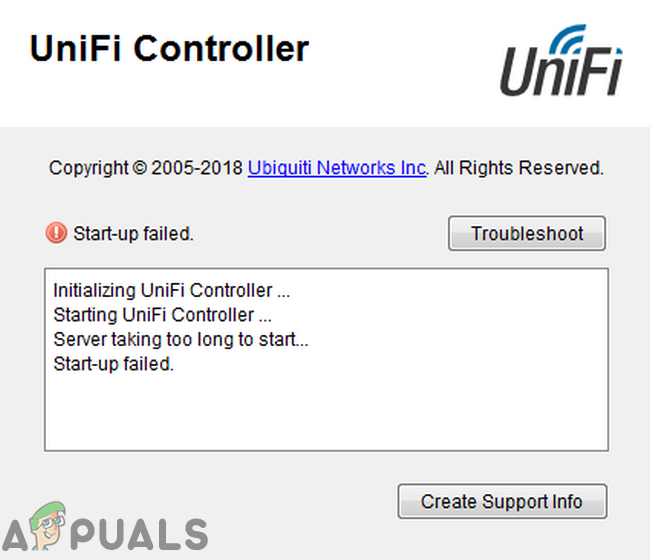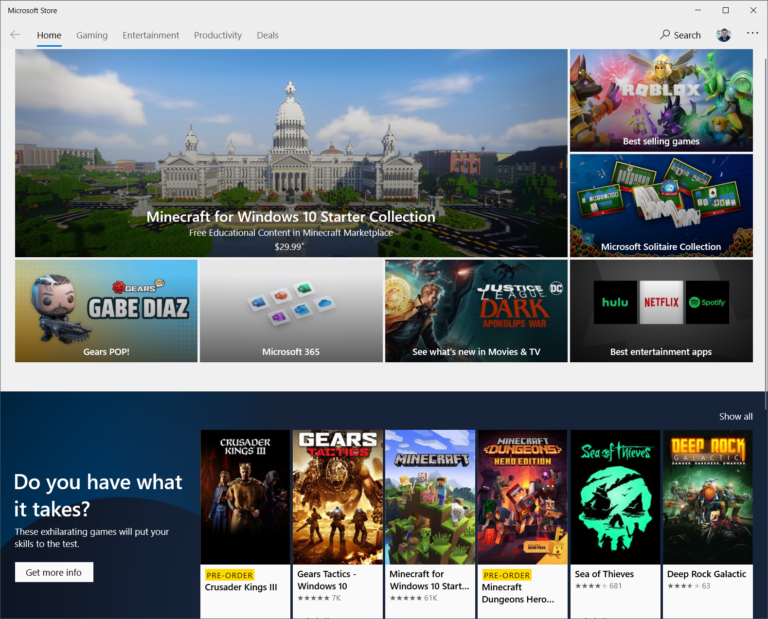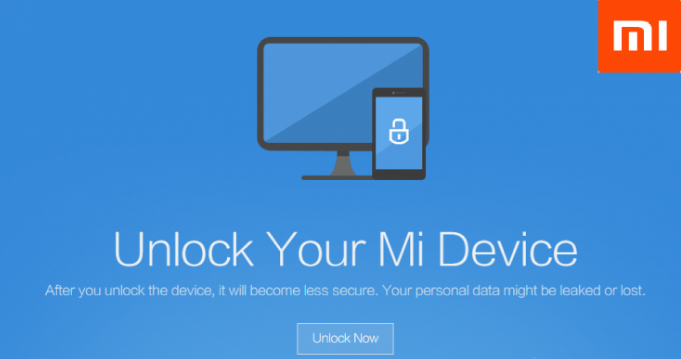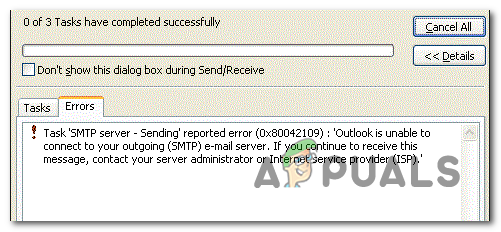Was ist Takeown und wie wird es verwendet, um das Eigentum an Dateien und Ordnern zu übernehmen?
Windows hat ein ziemlich ordentliches Werkzeug; den ganzen Weg zurück von Windows 7 und höher; Auf diese Weise können Sie über die Befehlszeilenschnittstelle den Besitz einer Datei oder eines Ordners übernehmen. Dieses Tool heißt “Takeown.exe”.
Was ist unter Besitz in Windows zu verstehen?
Eigentum ist in der Tat die Erlaubnis, eine Datei oder einen Ordner zu verwenden sowie anderen Benutzern die Erlaubnis zu erteilen, eine bestimmte Datei oder einen bestimmten Ordner zu verwenden. Es gibt verschiedene Arten von Besitzern in Windows. Eine davon ist TrustedInstaller.exe, ein Windows-Modulinstallationsprogramm, das die Installation, das Entfernen von Restdateien und das Ändern von Windows-Updates ermöglicht. Andere Eigentümer sind SYSTEM und Administratoren, die unterschiedliche Rollen haben. Der Administrator hat die volle Kontrolle über Dateien und Ordner und kann anderen Benutzern Berechtigungen zuweisen.
Verwenden der Befehlszeile, um das Eigentum an einer Datei oder einem Ordner zu übernehmen
Wie oben erwähnt, verfügt Windows über ein Befehlszeilentool mit dem Namen Takeown.exe, mit dem sich der Eigentümer am einfachsten und schnellsten ändern lässt. Dies ist ein zweistufiger Prozess.
- Erster Schritt: Sie müssen den Besitz einer Datei / eines Ordners mithilfe der Befehlszeilenfunktion zum Entfernen übernehmen.
- Zweiter Schritt: Im zweiten Schritt wird dem Administrator oder einem angemeldeten Benutzer die Vollzugriffsberechtigung für die ausgewählte Datei / den ausgewählten Ordner erteilt.
Schritte, um das Eigentum an einer Datei zu übernehmen
Um den Besitz einer bestimmten Datei zu übernehmen, müssen Sie die Eingabeaufforderung mit den Administratorrechten öffnen. Geben Sie dazu cmd in Cortana ein, klicken Sie mit der rechten Maustaste auf die Eingabeaufforderungs-Desktop-App und wählen Sie Als Administrator ausführen. Klicken Sie auf Ja, wenn Sie von der Benutzerkontensteuerung dazu aufgefordert werden. Befolgen Sie danach die unten genannten Schritte.
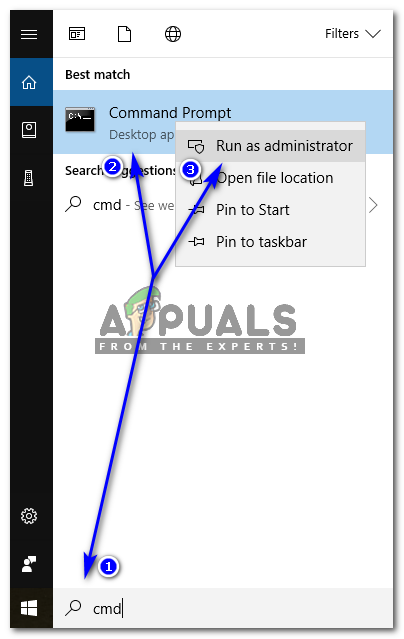
- Geben Sie an der Eingabeaufforderung mit erhöhten Rechten den folgenden Befehl ein.
TAKEOWN / F “
- Innerhalb des obigen Befehls müssen Sie
durch den tatsächlichen Pfad zusammen mit dem Namen der bestimmten Datei ersetzen, deren Eigentümer Sie sein möchten. In meinem Fall möchte ich eine 3GP-Videodatei (dance.3GP) übernehmen, die auf der lokalen Festplatte D meiner Festplatte vorhanden ist. Also würde ich folgenden Befehl eingeben, einschließlich der Erweiterung dieser bestimmten Datei.
TAKEOWN / F “D: dance.3GP”
- Wenn alles in Ordnung ist, wird die folgende Erfolgsmeldung angezeigt.
“ERFOLG: Die Datei (oder der Ordner):” Dateiname “, die jetzt dem Benutzer” Computername Benutzername “gehört.”
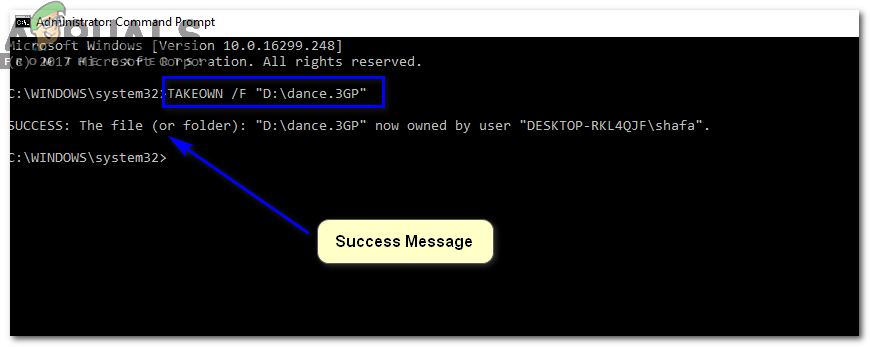
Schritte zum Gewähren vollständiger Kontrollen / Berechtigungen für die ausgewählte Datei
Der nächste Schritt nach der Übernahme des Besitzes einer Datei besteht darin, der ausgewählten Datei die vollständigen Kontrollberechtigungen zu erteilen. Hierfür ist die ICACLS-Funktion praktisch. Hier ist die Syntax.
ICACLS “
Hinweis: Wenn Sie dem aktuell angemeldeten Benutzer die Berechtigung erteilen möchten, geben Sie den obigen Befehl ein. Wenn der angemeldete Benutzer Administrator ist, erkennt der obige Befehl ihn automatisch und führt den Vorgang aus. Wenn Sie spezifisch sein möchten, ersetzen Sie “% Benutzername%” durch “Administratoren”.
ICACLS “
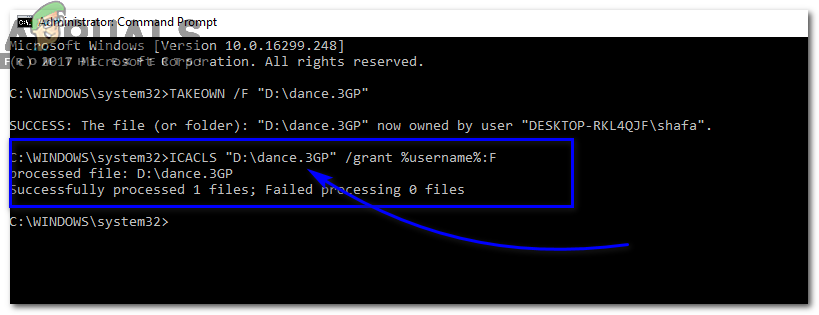
Nachdem der Befehl ausgeführt wurde, wird eine Erfolgsmeldung wie im obigen Bild angezeigt.
Schritte zur Übernahme des Besitzers eines Ordners
Die Übernahme eines Ordners entspricht fast der einer Datei. Geben Sie den folgenden Befehl ein.
TAKEOWN / F “
Ersetzen Sie den
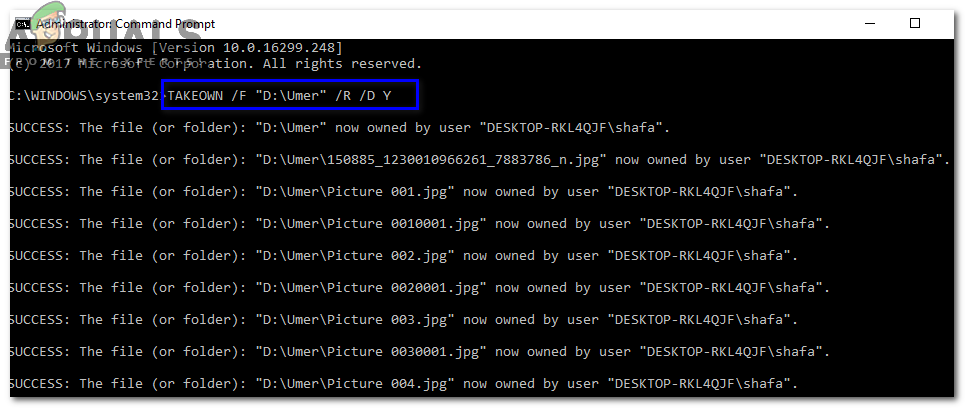
Schritte zum Erteilen vollständiger Steuerelemente / Berechtigungen für den ausgewählten Ordner
Geben Sie den folgenden Befehl in die Eingabeaufforderung ein, um dem ausgewählten Ordner die volle Kontrolle zuzuweisen.
<
p style=”text-align: center;”>ICACLS “
Ersetzen Sie erneut den